Jak zainstalować Apache, MySQL & PHP (LAMP Stack) na Fedorze
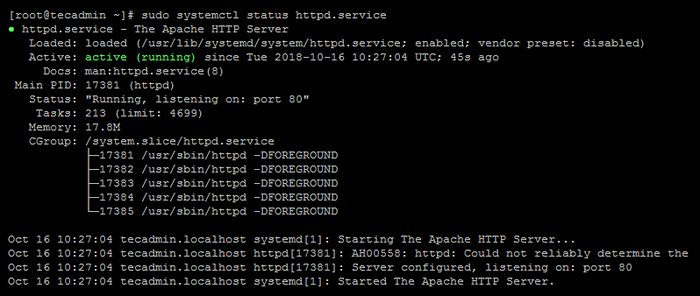
- 2232
- 197
- Juliusz Sienkiewicz
Stos lampy to popularna kombinacja oprogramowania typu open source, które jest używane do zasilania aplikacji internetowych. Składa się z czterech głównych komponentów: systemu operacyjnego Linux, serwera WWW Apache, systemu zarządzania relacyjnymi mysql i języka programowania PHP. W tym samouczku poprowadzimy Cię przez proces instalowania stosu lampy na Fedora, popularnej dystrybucji Linuksa.
Krok 1: Zaktualizuj pakiety systemowe
Przed zainstalowaniem stosu lampy ważne jest aktualizacja pakietów systemowych, aby upewnić się, że masz najnowszą wersję oprogramowania. Aby to zrobić, otwórz terminal i wprowadź następujące polecenie:
Aktualizacja Sudo DNF Krok 2: Zainstaluj serwer WWW Apache
Apache to bezpłatne i otwarte oprogramowanie serwera WWW, które służy do obsługi stron internetowych przez Internet. Aby zainstalować Apache w Fedora, uruchom następujące polecenie:
sudo dnf instaluj httpd Po zainstalowaniu Apache musisz uruchomić usługę Apache i włączyć ją do uruchomienia w czasie rozruchu. Uruchom następujące polecenia, aby to zrobić:
sudo systemctl start httpdsudo systemctl włącz HTTPD
Następnie sprawdź, czy usługa HTTPD działa poprawnie:
SUDO SystemCtl Status HTTPD 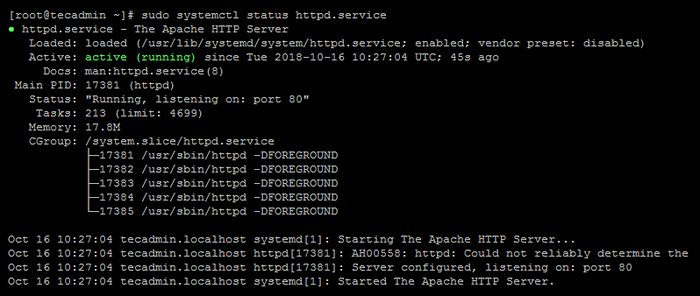
Krok 3: Zainstaluj serwer bazy danych Mariadb
Mariadb to popularny system zarządzania relacyjnymi open source. Aby zainstalować MySQL w Fedora, uruchom następujące polecenie:
sudo dnf instaluj mariadb-server Nie lubię Mariadb? Użyj tego samouczka, aby zainstalować MySQL na Fedorze.
Po zainstalowaniu MySQL musisz uruchomić usługę MySQL i umożliwić jej działanie w czasie rozruchu. Uruchom następujące polecenia, aby to zrobić:
sudo systemctl włącza mariadbsudo systemctl start mariadb
Krok 4: Zabezpiecz instalację MySQL
Domyślnie instalacja MySQL nie jest zabezpieczona. Musisz uruchomić następujące polecenie, aby je zabezpieczyć:
sudo mysql_secure_instalation Postępuj zgodnie z instrukcjami na ekranie. Domyślne hasło to brak. Zmień hasło do konta głównego i naciśnij Y dla wszystkich innych operacji, aby zastosować ulepszone bezpieczeństwo.
- Wprowadź bieżące hasło dla root (wprowadź dla brak): [ NACIŚNIJ ENTER ]
- Ustaw hasło roota? [T/N] y
- Nowe hasło: [Wprowadź hasło tutaj]
- Wprowadź ponownie nowe hasło: [Ponownie wejdź hasło tutaj]
- Usuń anonimowych użytkowników? [T/N] y
- Zdalnie odrzucaj logowanie root? [T/N] y
- Usuń testową bazę danych i dostęp do niej? [T/N] y
- Załaduj teraz tabele uprawnień? [T/N] y
Teraz sprawdź status usługi MARIADB.
SUDO SYSTEMCTL Status Mariadb 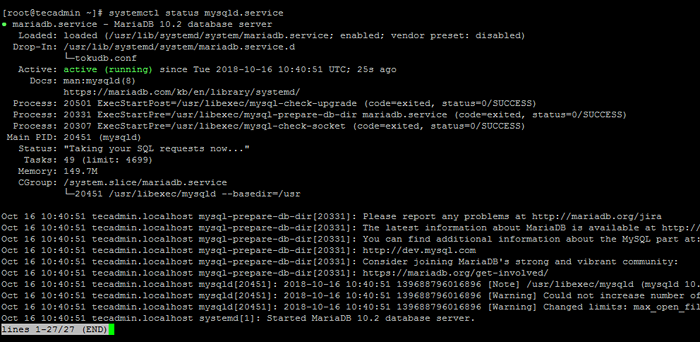
Krok 5: Zainstaluj PHP
PHP to popularny język programowania, który służy do tworzenia dynamicznych stron internetowych. Aby zainstalować PHP na Fedora, uruchom następujące polecenie:
sudo dnf instaluj php php-common php-mysqlnd Możesz również wymagać niektórych modułów zgodnie z Twoimi wymaganiami. Zainstaluj wymagane moduły PHP w systemie.
sudo dnf instaluj php-xml php-json php-gd php-mbstring Sprawdź aktualną aktywną wersję PHP w swoim systemie
php -v PHP 7.2.17 (CLI) (zbudowany: 18 kwietnia 2019 14:12:38) (NTS) Copyright (c) 1997-2018 grupa PHP Zend Engine V3.2.0, Copyright (c) 1998-2018 Zend Technologies Krok 6: Dodaj zasady zapory
Zgodnie z komentarzem naszego czytelnika. Zawiera poniższe kroki, aby włączyć dostęp do zapory dla HTTP (80) i HTTPS (443). Zrozumienie o Firewalld Przeczytaj nasz kolejny samouczek.
sudo firewall -cmd -permanent -Add -service = httpsudo firewall -cmd -permanent -Add -service = https
Następnie ponownie załaduj demona zapory, aby zastosować powyższe zmiany.
sudo systemCtl Reload Firewalld Krok 7: Uruchom ponownie Apache
Po zainstalowaniu PHP musisz ponownie uruchomić usługę Apache, aby upewnić się, że PHP jest załadowany. Uruchom następujące polecenie, aby to zrobić:
sudo systemctl restart httpd Krok 8: Przetestuj stos lampy
Aby sprawdzić, czy stos lampy działa poprawnie, musisz utworzyć plik PHP w katalogu głównym internetowym. Uruchom następujące polecenie, aby utworzyć plik PHP:
sudo nano/var/www/html/info.php Wklej następujący kod do pliku:
| 123 |
Zapisz i wyjdź z pliku. Teraz uzyskaj dostęp do informacje.php Plik za pomocą adresu IP systemu w przeglądarce internetowej. Aby znaleźć system IP systemu, użyj polecenia
NMCLI -P Pokaż urządzenia Teraz otwórz przeglądarkę internetową i wprowadź następujący adres URL: http: // localHost/Info.php
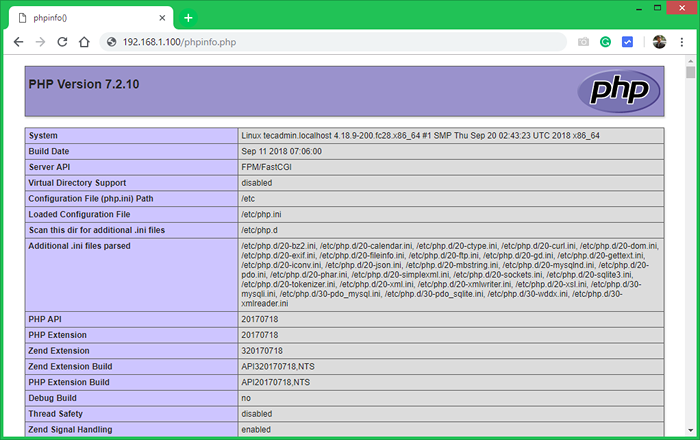
Wniosek
W tym samouczku przeszliśmy przez proces instalacji stosu lampy na Fedorze. Stos lampy to potężna kombinacja oprogramowania używanego do zasilania aplikacji internetowych. Postępując zgodnie z krokami przedstawionymi w tym samouczku, powinieneś teraz mieć stos roboczy w systemie Fedora. Możesz teraz rozpocząć opracowywanie i wdrażanie aplikacji internetowych za pomocą tego potężnego stosu technologii.

